
目次
Offlibertyの使い方(PC、スマホ)
1.PCやスマホからOfflibertyでYouTube動画をMP4で保存する方法
ステップ1ダウンロード保存したい動画を開き、ブラウザのアドレスバーにある動画URLをコピーします。
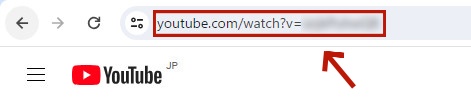
また、ダウンロード保存したい動画の再生画面で右クリックし、「動画のURLをコピー」をクリックするのもいいです。
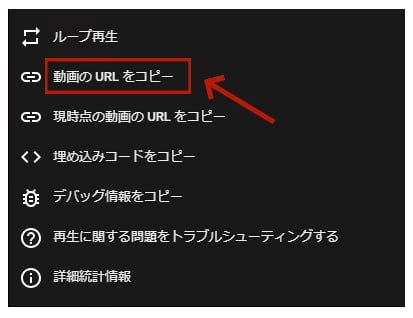
ステップ2Offliberty公式サイトへ移動して動画URLを入力ボックスに貼り付けてから、「OFF」ボタンをクリックします。
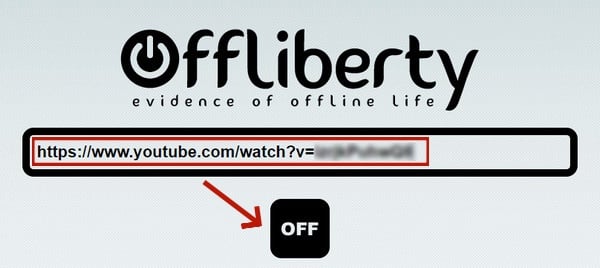
ステップ3しばらく待てば、保存画面が表示されます。動画をMP4でダウンロードする場合、「Right-click here and ‘Save link as…’」をクリックします。
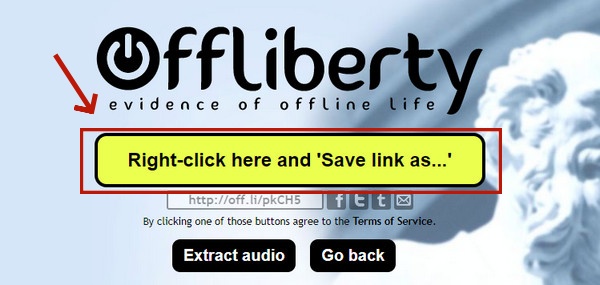
ステップ4ブラウザ右上の「ダウンロード」マークをクリックすれば、動画ファイルを開けます。
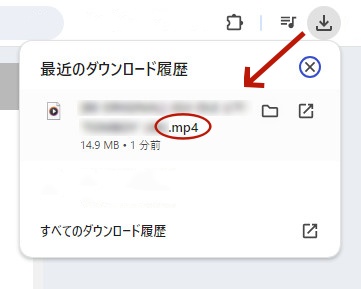
ヒント:Offlibertyの保存画面で「Go back」ボタンを押下する場合、前の画面へ戻るので、ほかの動画URLを入力することができます。
2.PCやスマホからOfflibertyでYouTube動画をMP3でダウンロードする方法
動画の音声のみをMP3でダウンロードする場合、保存画面で「Extract audio」をクリックします。しばらくして、次の画面で同じく「Right-click here and ‘Save link as…’」をクリックすれば、MP3形式の音声ファイルが保存されます。
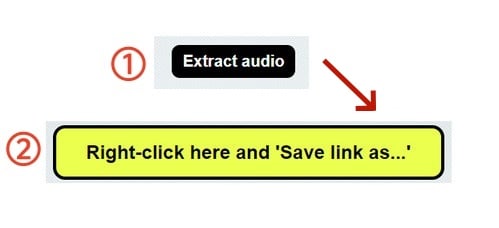
Offlibertyの安全性、使用時の注意点
Offlibertyという海外サイトを使う時、ウィルスに感染する危険性があるかどうかを心配する方はたくさんいます。いろいろと調べてみたところ、Offlibertyは安全性が高いとされていますが、利用する場合、ポップアップ広告や外部広告をクリックしないでください。
また、Offlibertyの日本語版サイト(https://offliberty.net/)は、偽サイトである可能性が高いです。ホームページで、ある会社の製品販売情報が表示されるだけでなく、ダウンロードの成功率がかなり低いです。そのため、Offlibertyを利用するには、公式サイトにアクセスしてダウンロードを行ってください。
※Offlibertyの公式サイト:http://offliberty.cc/
さらに、違法にアップロードされたYoutube動画をダウンロードしないことに心がけましょう。動画をダウンロード保存した後、ぜひ私的利用してください。
Offlibertyダウンロードできない?代わりになるツールは?
動画のURLをOfflibertyのアドレスバーに貼り付けても、次の保存画面へ進めない場合があります。この時、「This url is not working at the moment.Try again later.」というエラーメッセージが表示されます。「Try again」ボタンを押しても解決に至らないようです。繰り返し試しては時間が無駄になるので、さっそくほかのツールを利用したほうがいいです。
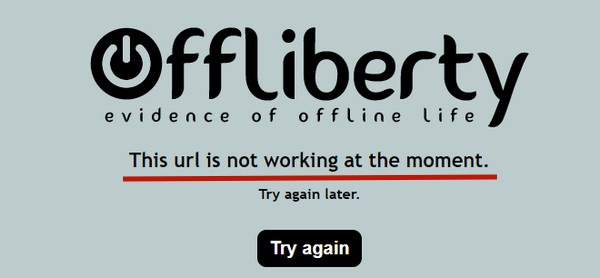
なお、Offlibertyで動画を無事にダウンロードしたとしても、保存した動画の画質は元の画質と比べてかなり劣化します。

Offlibertyでダウンロードできない問題、低画質問題を解決するには、ここでおすすめしたいのは、「TunePat VideoGo All-In-One」という専門的な動画ダウンローダーです。TunePat VideoGo All-In-Oneは、YouTubeの動画だけでなく、プライムビデオ、U-NEXT、Netflix、Hulu、Disney+、Apple TV+、DMM、NHK+などの動画配信サービスから動画をパソコンにダウンロード保存することができます。続いて、TunePatでYouTubeの動画をPCに保存する操作方法を簡単にご紹介します。
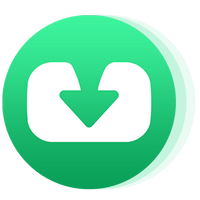
TunePat VideoGo All-In-One
-
YouTube動画を無料でPCにダウンロード保存。
-
プライムビデオ、U-NEXT、Netflix、Hulu、Disney+などからも動画を保存。
-
ダウンロードする解像度を最大4Kまでに選択可能。
-
完全無料!YouTubeアプリをインストール不要!
-
ウイルス&プラグインなし!Windows版とMac版に対応。
ステップ1TunePat VideoGo All-In-Oneを開き、右上の「4つの四角アイコン」をクリックして、「YouTube」を選択します。
ステップ2ダウンロード保存したいYouTube動画のタイトルを入力して「虫めがね」をクリックすれば、検索結果が表示されます。
ステップ3希望する動画を再生してみます。右下にある緑のダウンロードボタンをクリックしてダウンロードができます。
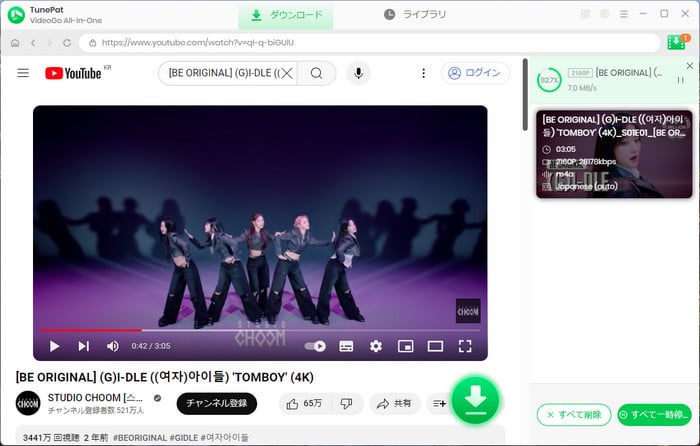
このように、YouTube動画を画質を損なうことなくパソコンにダウンロード保存できました。保存した動画はMP4形式で、PCからスマホやタブレットなど様々な機器に転送しても気軽に再生することができます。もし、YouTube Musicでの曲をMP3形式で保存したい場合、ぜひ「TunePat Music One」というツールを使ってみてください。
☆関連記事:精選!YouTubeダウンロードサイトをおすすめ[安全かつ無料]>>
・YouTube Musicの曲をMP3形式で保存する方法
ステップ1TunePat Music Oneの録音ソースを選択する画面で「YouTube Music Webplayer」を選択します。設定画面で、出力フォーマットを「MP3」に設定します。
ステップ2YouTube Musicホーム画面でご希望のアルバムかプレイリストに入ります。右下にある音符のような「+」ボタンをクリックすれば、曲が解析されます。
ステップ3保存したい曲を選択してから、「追加」をクリックします。「変換」をクリックすれば、曲のダウンロードが始まります。
Offliberty VS TunePat
Offlibertyが使えない、ダウンロードエラーが発生する時、TunePat を使うなら、問題をすぐに解決できます。以下で、OfflibertyとTunePatを多方面から比べてみます。
| Offliberty | TunePat VideoGo All-In-One | |
|---|---|---|
| 種類 | Webサイト | ソフト |
| 対応サイト | YouTube、X(旧Twitter)、TikTok、 Facebook、FC2、Dailymotion、 Veoh、Youku、Vimeo、Bilibili |
YouTube、U-NEXT、Netflix、プライムビデオ、 Hulu、Disney+、Apple TV+、DMM、NHK+、 Peacock TV、HBO Max、Paramount+、 Discovery+、Hotstar、Crunchyroll |
| 料金 | 無料 | 14980円(年間)、24800円(永久) |
| 出力形式 | MP3/MP4 | MP4/MKV |
| メリット | ・無料 ・ソフトをインストールする必要なし |
・15つの動画配信サービスに対応 ・動画を720p/1080pの高画質で保存 ・字幕の言語とタイプをカスタマイズ ・ドラマのエピソードを一括ダウンロード可能 ・無償アップデートとサポートサービスがある ・プラグインや広告がない |
| デメリット | ・失敗率が高い | ・料金あり |
まとめ
今回、オフリバティというYouTube動画ダウンロードツールについて紹介しました。オンラインで利用する無料サイトで、アプリをインストールする必要がありません。一方、Offlibertyでダウンロードできないケースがあるので、より信頼性が高く、使いやすい「TunePat VideoGo All-In-One」という動画ダウンロードソフトをおすすめします。TunePatなら、すべての動画を問題なくPCに保存できます。





